Cara Menemukan Alamat IP Printer WiFi Anda di Windows dan Mac
Setiap printer WiFi akan memiliki alamat IP yang(IP address) ditetapkan untuk itu yang memungkinkan printer terhubung ke jaringan rumah atau kantor Anda dengan sukses. Jika Anda mengalami masalah saat mencetak ke printer WiFi , mengetahui alamat IP dapat membantu saat Anda memulai pemecahan masalah(troubleshooting) . Mengetahui alamat IP juga berguna jika Anda perlu menginstal printer di komputer lain.
Ada beberapa cara yang dapat Anda lakukan untuk menemukan alamat IP printer WiFi di komputer Anda. Jika printer memiliki layar, Anda biasanya bisa mendapatkan alamat IP dengan mencetak halaman konfigurasi melalui panel kontrol printer.
Jika printer Anda tidak memiliki layar, Anda harus menghubungkannya ke PC Windows atau Mac untuk menemukan alamat IP. Berikut adalah langkah-langkah yang harus Anda ambil untuk menemukan alamat IP printer Anda di Windows dan macOS.

Cara Menemukan Alamat IP Printer di PC Windows(How to Find a Printer IP Address on a Windows PC)
Pada PC Windows , Anda dapat menemukan alamat IP Anda melalui Panel Kontrol Windows(Windows Control Panel) , Prompt Perintah(Command Prompt) , atau melalui Pengaturan Windows(Windows Settings) .
Temukan Alamat IP Printer di Windows Menggunakan Panel Kontrol(Find a Printer IP Address on Windows Using the Control Panel)
Control Panel adalah kumpulan program kecil atau applet yang memungkinkan Anda untuk melihat dan mengkonfigurasi berbagai pengaturan sistem Windows . Anda dapat menggunakan Control Panel untuk menemukan alamat IP printer Anda dalam beberapa langkah cepat.
- Buka Panel Kontrol(Control Panel) .

- Selanjutnya, pilih Hardware and Sound > View Devices and Printers .

- Klik kanan printer Anda dan pilih Properties .

- Pilih Layanan Web(Web Services) .
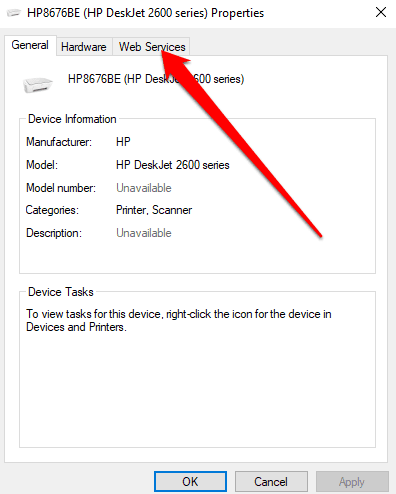
- Periksa(Check) alamat IP printer Anda di bawah panel Informasi Pemecahan Masalah(Troubleshooting Information ) .

Temukan Alamat IP Printer Menggunakan Command Prompt(Find a Printer IP Address Using Command Prompt)
Command Prompt di Windows digunakan untuk menjalankan perintah yang mengotomatiskan tugas melalui skrip dan file batch . Aplikasi penerjemah baris perintah juga dapat digunakan untuk memecahkan masalah atau memecahkan masalah tertentu di Windows atau melakukan fungsi administratif lanjutan.
Jika Anda tidak dapat menemukan alamat IP printer Anda melalui Control Panel , Anda dapat menggunakan Command Prompt sebagai gantinya.
- Ketik CMD di kotak pencarian, tekan Enter dan pilih opsi Command Prompt dari hasil pencarian.

- Ketik ipconfig dan tekan Enter .

- Temukan alamat IPv4(IPv4 address) .

- Ketik ping diikuti dengan spasi(space) dan alamat IPv4(IPv4 address) dan tekan Enter .

- Selanjutnya, ketik arp -a dan tekan Enter . Ini akan memuat koneksi dinamis dan statis yang menggunakan alamat IPv4 .
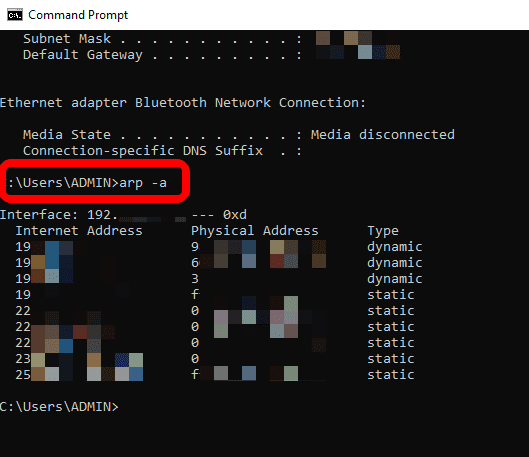
- Salin alamat IP dinamis yang(dynamic IP address) Anda dapatkan dari perintah arp . Buka browser web Anda, rekatkan alamat IP dan tekan Enter . Jika Anda melihat halaman penyiapan printer dengan logo pabrikan dan informasi printer lainnya seperti level tinta atau status printer, itu berarti alamat yang Anda tempel adalah alamat IP printer Anda.
- Atau, Anda dapat memasukkan netstat -r di baris perintah dan tekan Enter .
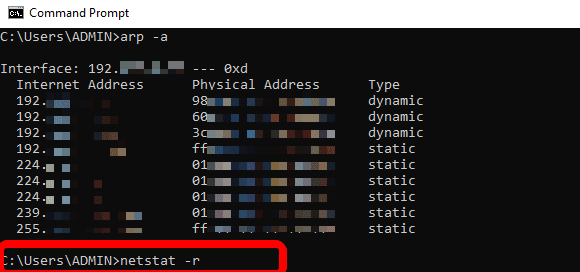
- Anda akan melihat semua perangkat jaringan yang terhubung ke PC Anda dan alamat IP printer Anda.
Catatan(Note) : Anda juga dapat menemukan alamat IP printer dengan memeriksa 12 digit nomor yang muncul di sebelah alamat fisik atau MAC printer .
Temukan Alamat IP Printer Melalui Pengaturan Windows(Find a Printer IP Address Via Windows Settings)
Anda juga dapat menemukan alamat IP printer Anda melalui aplikasi Pengaturan Windows(Windows Settings) .
- Pilih Mulai(Start ) > Pengaturan(Settings) .

- Selanjutnya, pilih Perangkat(Devices) .
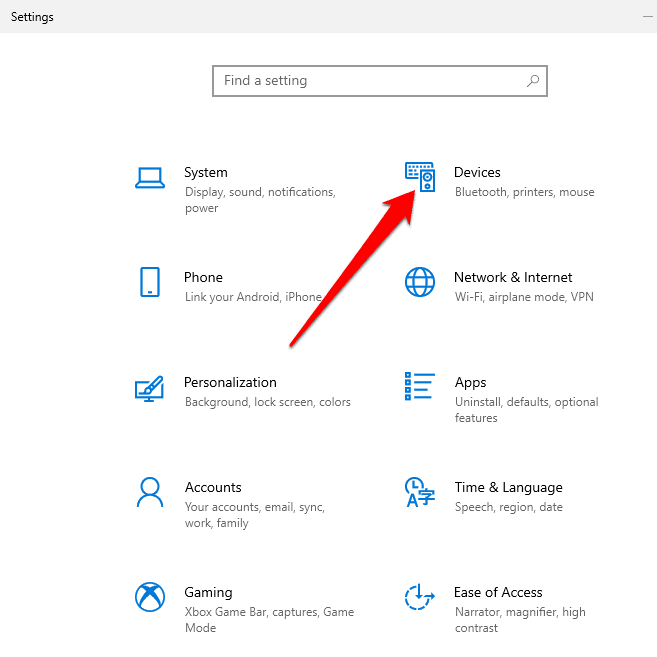
- Pilih Printers and Scanners di panel kiri.

- Klik(Click) pada printer Anda dan kemudian pilih Kelola(Manage) .
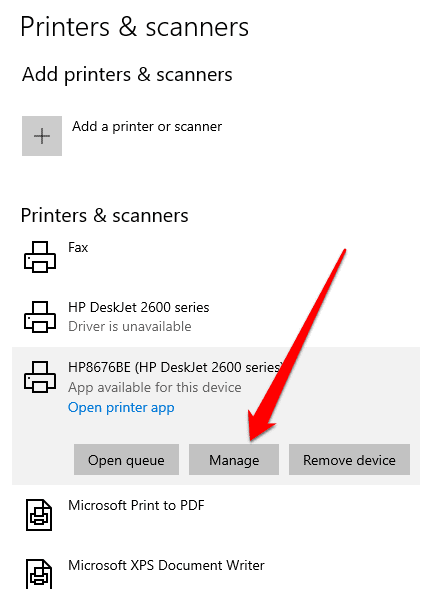
- Pilih Properti Pencetak(Printer Properties) .
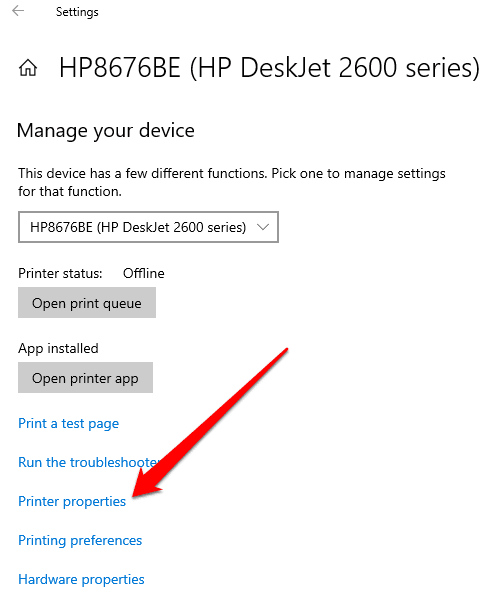
- Periksa(Check) alamat IP printer Anda di sebelah bidang Lokasi(Location ) .

Cara Menemukan Alamat IP Printer di Mac(How to Find a Printer IP Address on a Mac)
Anda dapat menemukan alamat IP printer Anda di Mac melalui System Preferences , melalui perangkat yang terhubung di router Anda atau online menggunakan Common Unix Printing System ( CUPS ).
Temukan Alamat IP Printer di Mac Melalui System Preferences(Find a Printer IP Address on Mac Via System Preferences)
System Preferences di Mac adalah tempat Anda mempersonalisasi pengaturan Mac Anda. (Mac)Anda dapat menggunakannya untuk menemukan alamat IP printer Anda menggunakan langkah-langkah di bawah ini.
- Pilih menu Apple(Apple menu) > Preferensi Sistem(System Preferences) .
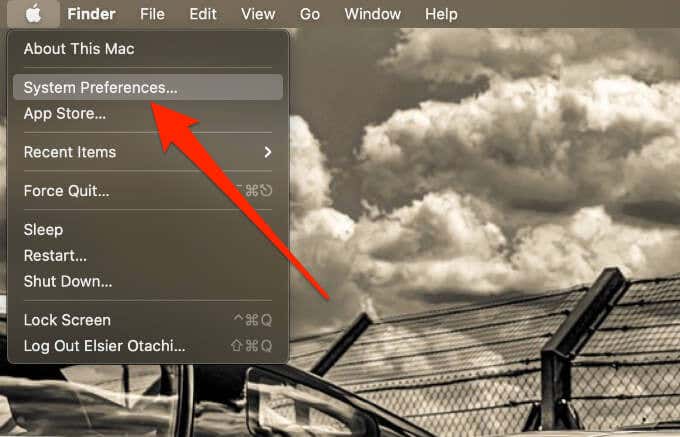
- Selanjutnya, pilih Printers and Scanners .

- Pilih printer Anda dari panel kiri.
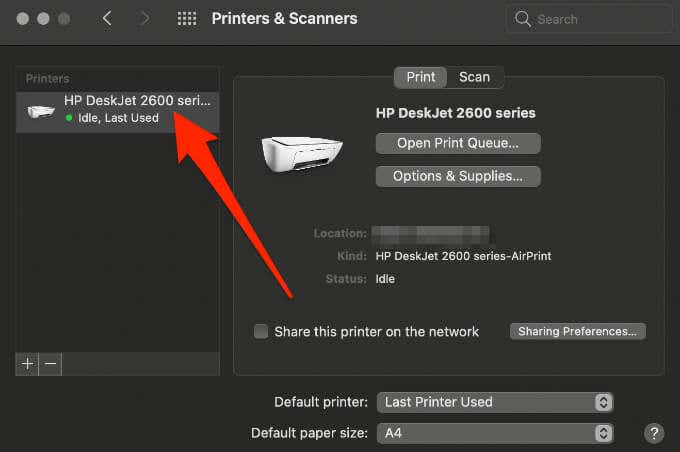
- Periksa alamat IP pencetak di sebelah Lokasi(Location) .

Temukan Alamat IP Printer di Mac Melalui Perangkat Terhubung di Router Anda(Find a Printer IP Address on Mac Via Connected Devices on Your Router)
Anda juga dapat menemukan alamat IP printer Anda di Mac melalui pengaturan TCP/IP di menu System Preferences .
- Pilih menu Apple(Apple menu) > Preferensi Sistem(System Preferences) > Jaringan(Network) .

- Selanjutnya, pilih Lanjutan(Advanced) .

- Pilih tab TCP/IP
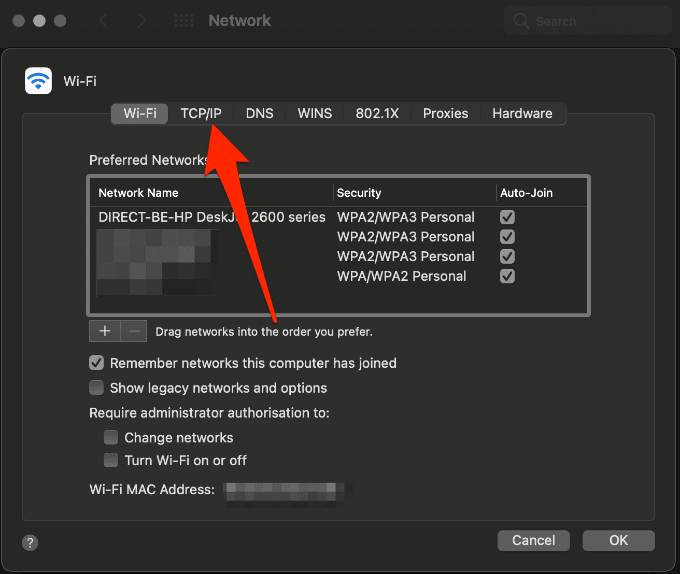
- Salin gateway default(default gateway) di sebelah Router , buka browser web Anda dan tempel ke bilah alamat.

- Masuk(Log) ke perute dengan ID admin dan kata sandi Anda, lalu pilih Perangkat yang Terhubung(Connected Devices) .
Catatan(Note) : Informasi yang tercantum akan berbeda tergantung pada router yang Anda gunakan. Namun, Anda dapat memeriksa kata-kata seperti daftar perangkat yang terhubung, peta jaringan, topologi jaringan, atau istilah serupa.

- Pilih printer Anda di bidang nama host(host name) dan kemudian periksa alamat IP printer Anda di bagian alamat IPv4(IPv4 address) .
Temukan Alamat IP Printer di Mac Menggunakan CUPS(Find a Printer IP Address on Mac Using CUPS)
CUPS adalah sistem pencetakan modular sumber terbuka untuk sistem operasi mirip UNIX yang memungkinkan komputer Anda bertindak seperti server cetak. Anda dapat menggunakan CUPS untuk menemukan alamat IP Mac Anda sebagai berikut.
- Pilih Buka(Go) > Utilitas(Utilities) .

- Selanjutnya, pilih Terminal .

- Masukkan perintah ini di Terminal: cupsctl WebInterface=yes dan tekan Enter . Ini akan mengaktifkan antarmuka web CUPS .

- Selanjutnya, buka browser web Anda, ketik localhost:631/printers di bilah alamat dan tekan Enter .

- Cari alamat IP printer Anda di kolom Lokasi(Location) .

Temukan Alamat IP Printer Menggunakan Menu Bawaan Printer Anda(Find a Printer’s IP Address Using Your Printer’s Built-in Menu)
Menu bawaan printer Anda adalah metode lain yang dapat Anda gunakan untuk menemukan alamat IP printer Anda dengan cepat.
Catatan(Note) : Untuk sebagian besar printer, langkah-langkah di bawah ini akan membantu Anda menemukan alamat IP, tetapi Anda dapat merujuk ke manual printer Anda untuk instruksi yang tepat.
- Tekan tombol Home printer untuk menampilkan menu printer.

- Pilih salah satu Pengaturan Nirkabel(Wireless Settings) , Preferensi(Preferences) atau Opsi(Options) , lalu periksa alamat IP printer Anda di bagian atas kotak yang muncul.
Catatan: Jika Anda tidak melihat alamat IP, pilih Lihat detail nirkabel(View wireless details) dan periksa alamat IP di sana. Beberapa pencetak mungkin menggunakan judul seperti Status WiFi(WiFi Status) , Status Jaringan(Network Status) atau TCP/IP .
Cara Menemukan Alamat IP Printer Melalui Halaman Konfigurasi Jaringan(How to Find a Printer’s IP Address Via the Network Configuration Page)
Jika Anda telah mencoba langkah-langkah di atas dan masih tidak dapat menemukan alamat IP printer, Anda dapat membuka halaman Pengaturan(Settings) atau Pengaturan(Setup) printer dan mencetaknya dari halaman konfigurasi jaringan.
Catatan(Note) : Langkah-langkahnya akan bervariasi tergantung pada merek dan model printer Anda. Untuk panduan ini, kami menggunakan printer seri HP Deskjet 2600 .
- Tekan tombol Nirkabel(Wireless) dan Informasi(Information) secara bersamaan.

- Laporan pengujian jaringan nirkabel dan halaman konfigurasi jaringan akan dicetak. Anda dapat memeriksa alamat IP printer Anda dari halaman konfigurasi jaringan.
Temukan Alamat IP Printer Anda dengan Mudah(Find Your Printer’s IP Address Easily)
Sekarang setelah Anda mengetahui cara menemukan alamat IP printer, Anda dapat mengatur printer ke jaringan atau memperbaiki masalah koneksi yang mungkin Anda alami.
Untuk informasi lebih lanjut tentang pengaturan dan pemecahan masalah printer WiFi , lihat panduan kami tentang (WiFi)apa yang harus dilakukan ketika Anda tidak dapat menemukan printer AirPrint Anda(what to do when you can’t find your AirPrint printer) , printer mencetak halaman kosong(printer is printing blank pages) , atau cara menghapus atau menghapus printer di Windows .
Related posts
Batasi Akses ke Cisco Switch Berdasarkan Alamat IP
Cara menetapkan IP Address statis di Windows 10
Cara Menetapkan Alamat IP Statis ke PC Windows 11/10
Tetapkan Alamat IP Statis ke Printer atau Perangkat Jaringan Apa Pun
Cara Menghapus BlueStacks di Windows dan Mac
Cara Mengatur Ulang Halaman di Word di Windows dan Mac
HDG Menjelaskan: Apa itu Alamat IP Khusus & Haruskah Saya Mendapatkannya?
Cara Menghapus folder Windows.old di Windows 7/8/10
Apa itu Alamat MAC (WiFi) Pribadi di iOS dan Cara Menggunakannya
Cara Menemukan Alamat MAC di iPhone (iOS) dan Perangkat Android
Resensi Buku - Panduan How-To Geek untuk Windows 8
Cara Melacak Lokasi Asli Email melalui Alamat IP-nya
Cara Mengubah Alamat IP Anda Di Windows 10 (& Mengapa Anda Ingin)
Cara Menghapus Audio Dari Video di Windows dan Mac
Cara Melepas dan Memperbarui Alamat IP
Cara Menulis atau Menggambar pada File PDF di Mac dan Windows
Cara Menghapus Cache DNS di Windows, Mac, Android & iOS
Cara Memblokir Koneksi Jarak Jauh ke Komputer Windows atau Mac
Cara Mengonversi YouTube ke MP3 di Windows, Mac, dan Seluler
Perkecil Gambar di Windows, Mac, iOS, dan Android
